
Posljednje ažurirano dana

Postoji mnogo razloga zašto tekstualne poruke možda neće raditi na Androidu, od problema s vezom do zastarjelih postavki. Da biste riješili problem, isprobajte ove korake.
Zovete nekoga na svom Android pametnom telefonu? Ako ste milenijalac ili generacija Z, vjerojatno ne. Umjesto toga, slat ćete poruke, slati WhatsApp i još mnogo toga.
Ako pokušavate poslati standardnu tekstualnu poruku na Androidu, trebat će vam mobilna pokrivenost. Nažalost, SMS nije najpouzdaniji način slanja poruka. Ako koristite Androidovu izvornu aplikaciju Messages, možda uopće nećete primati tekstualne poruke - iz raznih razloga.
Ako ne primate poruke na Androidu, evo nekoliko koraka za rješavanje problema pomoću kojih možete pokušati riješiti problem.
Bilješka: Doživljaj Androida razlikuje se između uređaja i verzija, a sljedeći koraci možda neće biti točno tamo gdje je naznačeno. Međutim, trebao bi vam dati blisku aproksimaciju pravih koraka za vaš uređaj.
1. Provjerite postavke baterije
Jedna od prvih stvari koju treba provjeriti su postavke baterije vašeg Android telefona. Iako želite da vam baterija traje cijeli dan, određeni načini štednje baterije mogu spriječiti primanje poruka. Očigledna postavka za isključivanje je "način rada za uštedu energije ili baterije".
Ali postavka o kojoj se često ne razmišlja jest Adaptivna baterija. To je značajka u modernim Android telefonima (Android 9.0 i noviji) koja koristi AI tehnologiju. Predviđa aplikaciju koju ćete koristiti i dopušta tim posjećenim aplikacijama da rade u pozadini. Ako neko vrijeme niste slali poruke, ova značajka može ometati primanje SMS-ova.
Da biste onemogućili Adaptive Battery na Androidu:
- Otvorena Postavke > Baterija i uvjerite se Način rada za uštedu energije je okrenut isključeno.
- Uđi u Više postavki baterije i okrenite Adaptivna baterija klizač na isključeno

2. Provjerite mrežnu povezanost
Jedan od razloga zašto ne primate SMS-ove na Androidu je taj što je vaša mrežna povezanost loša. Stanični signali su nepredvidivi, stoga pazite da ste vani ako je moguće i na višem mjestu.
Da biste još jednom provjerili Wi-Fi povezanost na svom Android telefonu:
- Otvorena Postavke > Wi-Fi i mreža ili Postavke > Veze na Samsung Galaxyju.
- Dodirnite Wi-Fi mreža povezani ste s ili dobiti lozinku za Wi-Fi mrežu koju želite povezati.
- Provjerite je li povezan i da li imate čvrstu vezu. Odspojite se s mreže i ponovno se povežite kako biste poboljšali snagu signala ili se povežite s drugom mrežom ako je dostupna.
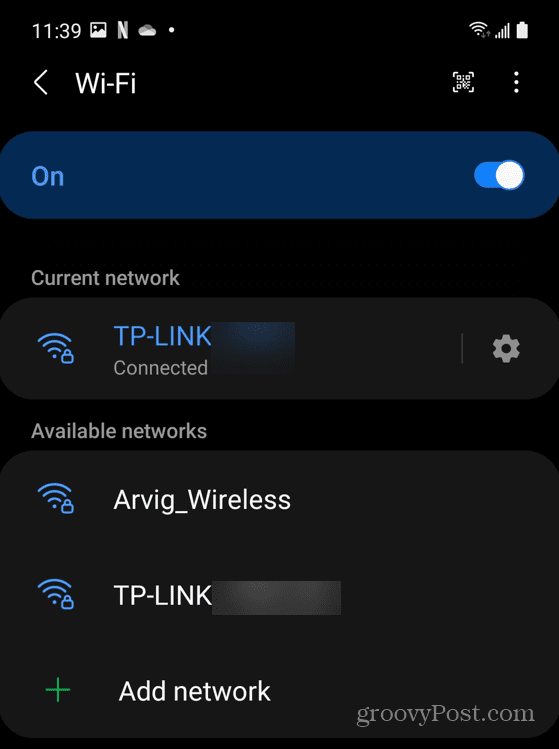
3. Onemogućite način rada u zrakoplovu
Kada je način rada u zrakoplovu omogućen na vašem uređaju, isključuje se sve bežične veze. Ako je omogućeno, nećete primati svoje tekstualne poruke na Androidu.
Da biste provjerili je li omogućen način rada u zrakoplovu:
- Otvorena Postavke > Wi-Fi i mreža (ili Postavke > Veze na Samsung uređaju). Koraci se mogu razlikovati na drugim Android uređajima.
- Naći Zrakoplovni način značajku i isključite je.
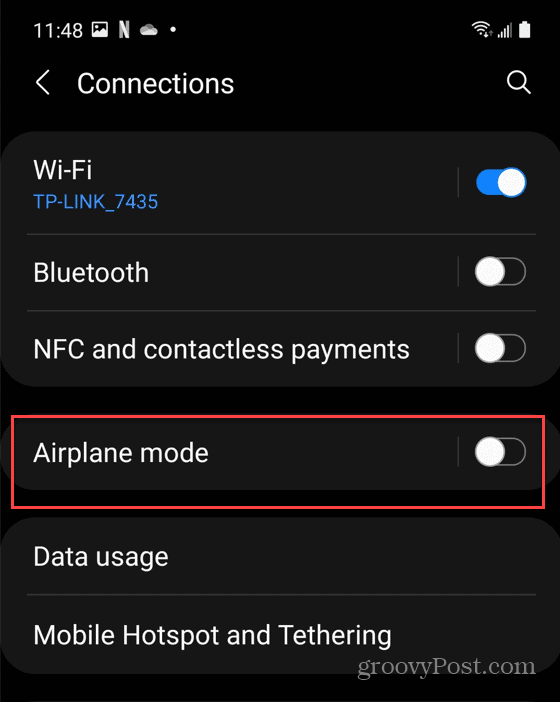
Također možete isključiti Zrakoplovni način od izbornik brzih postavki. Uraditi ovo:
- Prijeđite prstom prema dolje po svom Android telefonu s gornjeg okvira.
- Vidjet ćete nekoliko gumba za brze radnje koje možete uključiti ili isključiti jednim dodirom. Dodirnite Zrakoplovni način ikona za isključivanje.
- Ako ne vidite opciju Način rada u zrakoplovu, dodirnite gumb za uređivanje i dodajte Ikona načina rada u zrakoplovu. Možete preurediti i ikone.
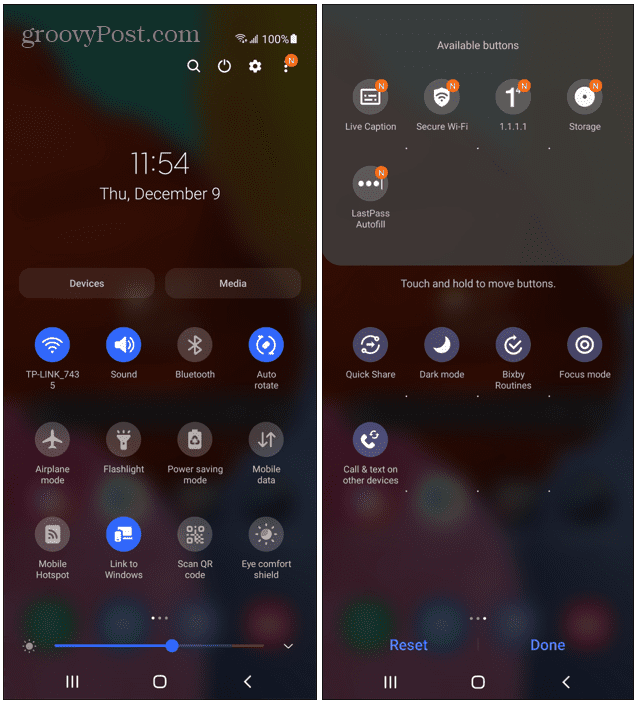
4. Izbrišite predmemoriju aplikacije za razmjenu tekstualnih poruka
Aplikacije prikupljaju puno podataka tijekom vremena - važno je isprazniti smeće na Androidu povremeno. To uključuje brisanje predmemorije za vašu aplikaciju za razmjenu tekstualnih poruka.
Za brisanje predmemorije aplikacije za svoju aplikaciju za razmjenu tekstualnih poruka:
- Otvorena Postavke > Pohrana > Ostale aplikacije > Poruke. Na Samsung uređajima, pokušajte Postavke > Aplikacije > Poruke > Pohrana umjesto toga.
- Dodirnite Očisti predmemoriju gumb i provjerite rade li vaši tekstovi.
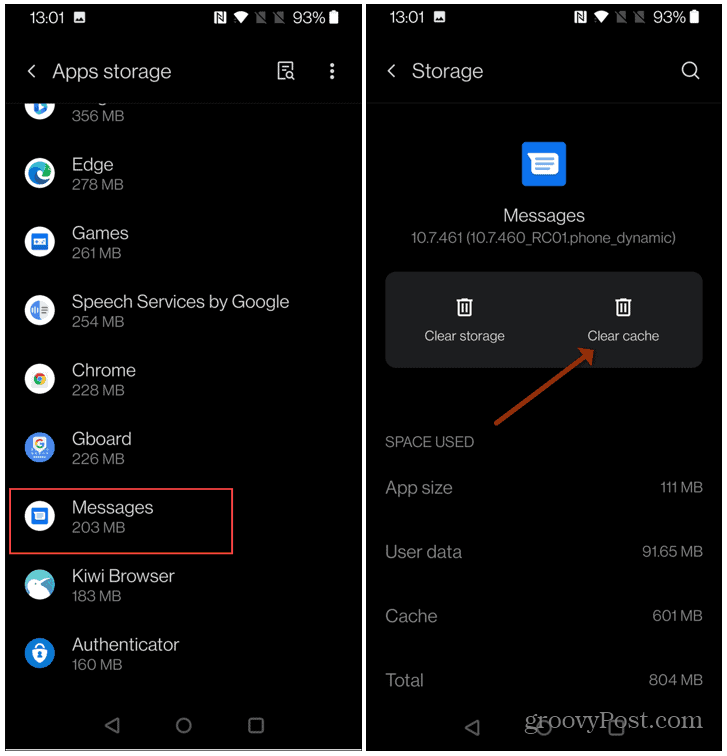
5. Deaktivirajte iMessage
Ako ste prešli s iPhonea na Android telefon, možda ćete morati provjeriti svoj iMessage status. Ako niste isključili iMessage prije prijelaskom na vaš Android uređaj, tekstovi bi i dalje mogli ići u iPhoneovu aplikaciju iMessage.
Da biste deaktivirali iMessage:
- Umetnite svoje SIM kartica u iPhone.
- Zatim na iPhoneu idite na Postavke > Poruke i okrenite iMessage isključi.
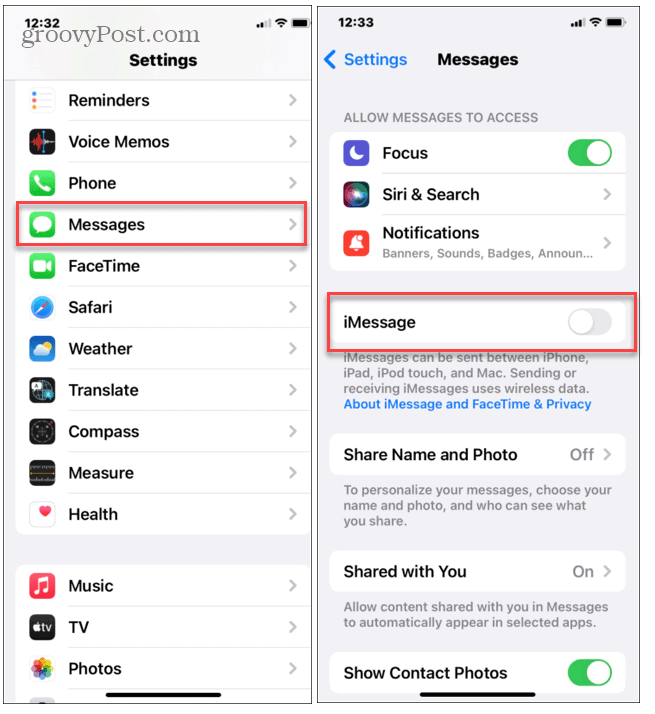
- Također je dobra ideja isključiti Facetime. Ići Postavke > Facetime i isključite prekidač.
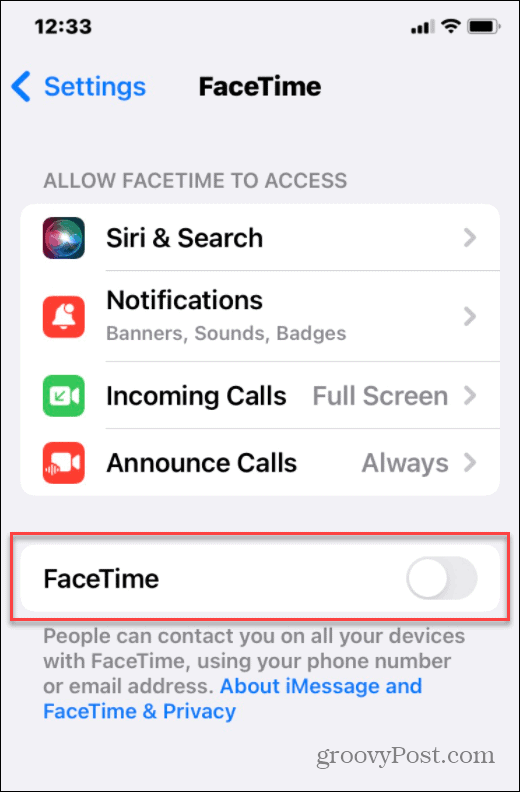
- Nakon što je sve isključeno, vratite SIM karticu u svoj Android telefon i provjerite rade li tekstovi.
Ako nemate svoj iPhone, morat ćete ručno odjaviti iMessage pomoću Appleov online obrazac.
6. Ažurirajte svoj Android telefon
Uvijek je dobra ideja održavati operativni sustav vašeg telefona ažurnim. Uz rutinska sigurnosna ažuriranja mogla bi biti ispravak za greške koje utječu na razmjenu tekstualnih poruka na vašem uređaju.
Kako biste bili sigurni da je Android ažuriran na vašem uređaju:
- Ići Postavke > Sustav > Ažuriranja sustava (ili Postavke > Ažuriranje softvera na Samsung uređaju).
- Preuzmite i instalirajte sva dostupna ažuriranja.
- Pričekajte da se instalacija završi i provjerite radi li slanje poruka.
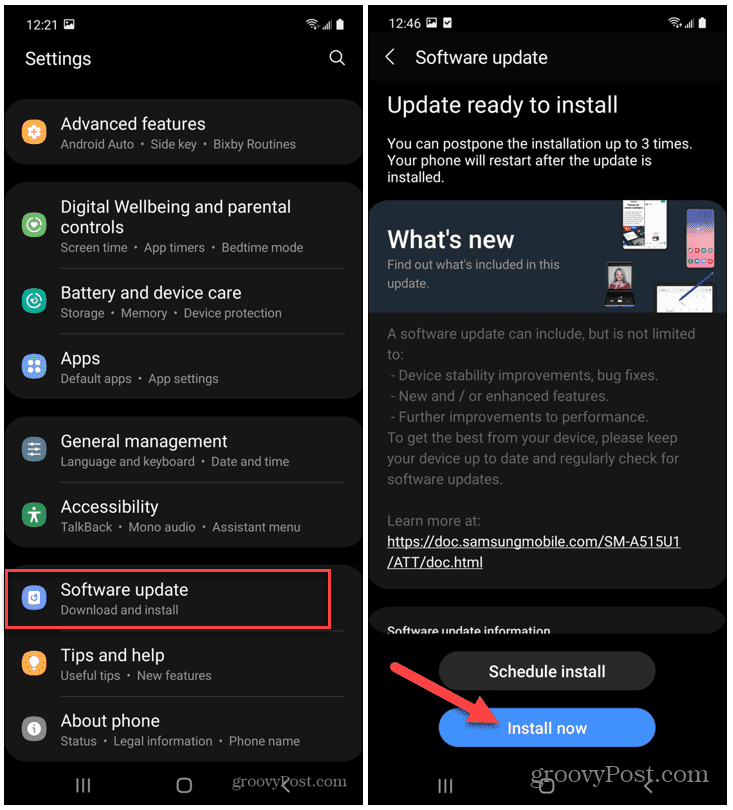
7. Ponovno pokrenite svoj telefon
Ponovno pokretanje vašeg Android telefona rješava mnoge probleme, uključujući probleme s tekstualnim porukama. Briše predmemoriju vaše pokrenute aplikacije, ali također može ponovno povezati vaš telefon s mobilnom mrežom.
Postoji nekoliko načina na koje možete ponovno pokrenuti Android telefon. Za većinu uređaja možete ponovno pokrenuti svoj Android uređaj tako da držite pritisnutu tipku Gumb za uključivanje nekoliko sekundi ili pritiskom na kombinaciju tipki poput Napajanje + pojačavanje glasnoće.
Ako niste sigurni, provjerite dokumentaciju za podršku proizvođača. Za najbolje rezultate izvršite potpuno gašenje kada se Izbornik ponovnog pokretanja dolazi do. Pričekajte 30 sekundi do jedne minute i ponovno ga uključite.
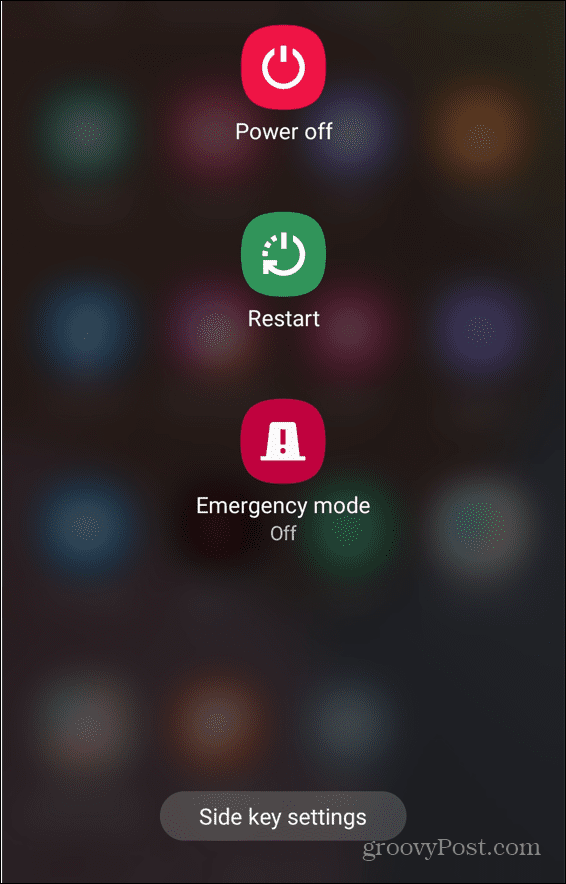
Rješavanje problema s Android tekstualnim porukama
Ako ne primate poruke na Androidu, gornji koraci trebali bi vam pomoći u rješavanju problema. Nemojte zaboraviti provjeriti stranice za podršku vašeg mrežnog davatelja za više informacija - nestanak može biti iza bilo koje tekstualne poruke koje nedostaju.
Jeste li znali za Android poruke za web? Omogućuje vam slanje poruka s vašeg računala pomoću preglednika. Ako ste zabrinuti za svoju privatnost, dobro alternativa je Signal— čak ima sposobnost postaviti poruke da nestanu.
Kako pronaći ključ proizvoda za Windows 11
Ako trebate prenijeti svoj ključ proizvoda za Windows 11 ili ga samo trebate za čistu instalaciju OS-a,...
Kako izbrisati predmemoriju, kolačiće i povijest pregledavanja u Google Chromeu
Chrome izvrsno pohranjuje vašu povijest pregledavanja, predmemoriju i kolačiće kako bi optimizirao rad vašeg preglednika na mreži. Njeno je kako...
Usklađivanje cijena u trgovini: kako doći do online cijena dok kupujete u trgovini
Kupnja u trgovini ne znači da morate plaćati više cijene. Zahvaljujući jamstvima usklađenosti cijena, možete ostvariti online popuste dok kupujete u...
Kako pokloniti Disney Plus pretplatu s digitalnom darovnom karticom
Ako ste uživali u Disney Plusu i želite ga podijeliti s drugima, evo kako kupiti Disney+ Gift pretplatu za...



